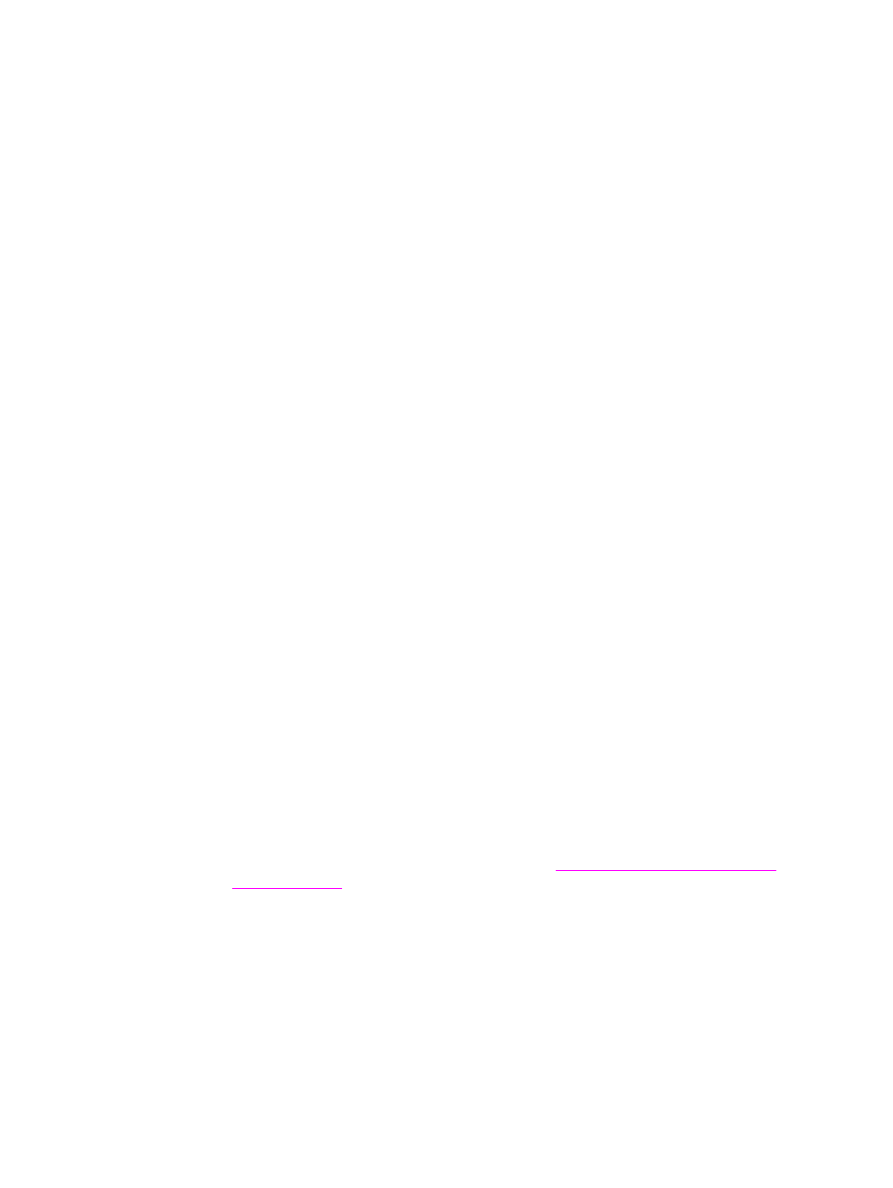
A nyomtatási minőség beállítása
Ha különleges nyomtatási minőséget szeretne, válassza az egyéni beállításokat.
84
2. fejezet Nyomtatási feladatok
HUWW
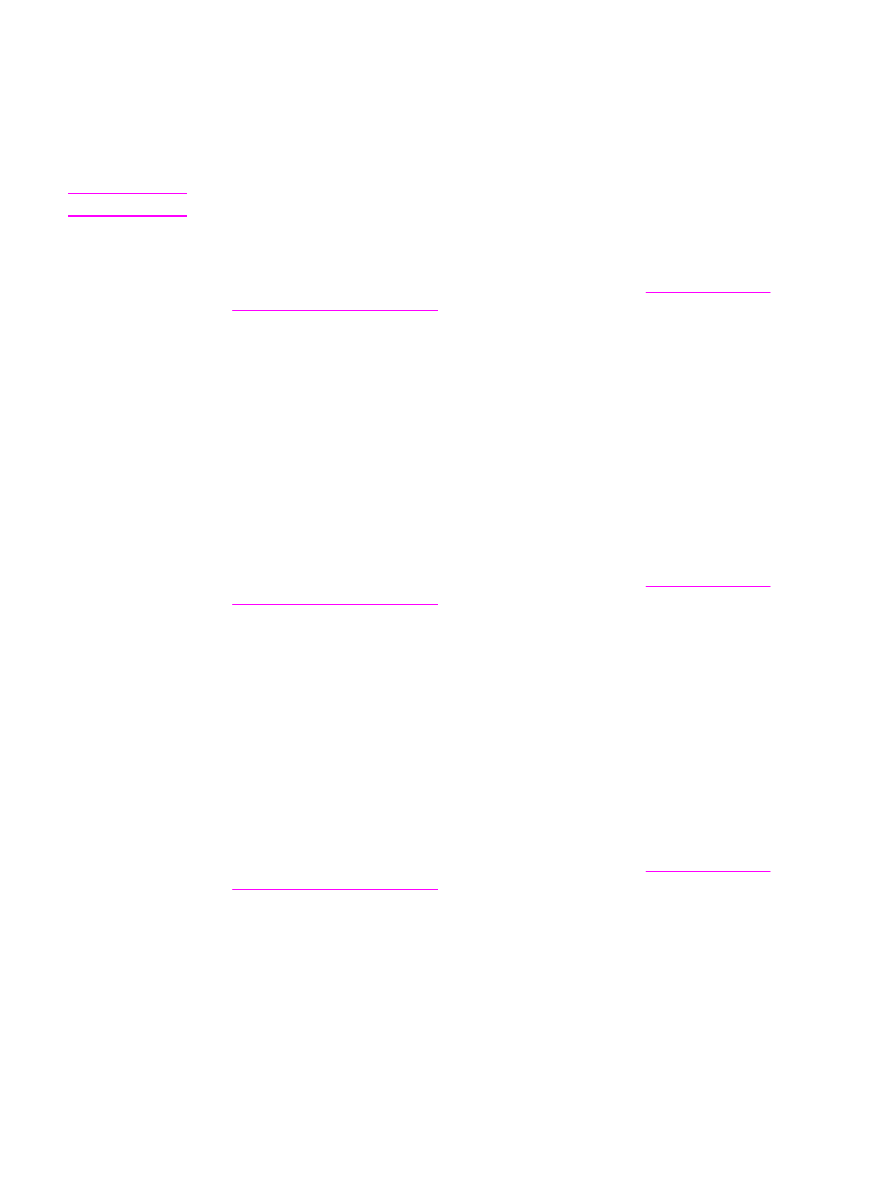
Felbontási beállítások
●
Legjobb minőség: ProRes 1200 a legjobb nyomtatási minőséghez.
●
Gyorsabb nyomtatás: FastRes 1200, alternatív felbontás összetett ábrákhoz vagy
gyorsabb nyomtatáshoz.
●
Egyedi: Lehetővé teszi a nyomtatási minőség beállításainak meghatározását.
Megjegyzés
A felbontás módosítása megváltoztathatja a szöveg formázását.
A nyomtatási minőség beállítása Windows rendszereken
1. Nyissa meg a nyomtató-illesztőprogramot.További tudnivalók:
Nyomtatási feladat
beállításainak megváltoztatása
.
2. A Papír lapon válassza ki a felbontás vagy a nyomtatási minőség megfelelő beállítását a
Nyomtatási minőség legördülő menüből.
3. Kattintson az OK gombra.